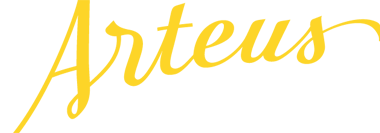DTP
Příprava tiskového PDF
Nápověda jak se správně připravovat tisková PDF a předcházet tím pozdějším nepříjemnostem v tisku.
Příprava tiskového PDF
Příprava PDF dokumentu pro tisk na ofsetových strojích není tak triviální, jak by se mohlo na první pohled zdát. Je třeba si uvědomit, že není PDF jako PDF.
PDF dokumenty se liší podle způsobu použití a tomu by měla být podřízena i jejich příprava. Aplikace bývají nejčastěji primárně nastaveny pro export do PDF pro kancelářské účely, umístění do www stránek, popř. pro posílání e-mailů; méně často pro archivací dokumentů, ale téměř vůbec pro tvorbu tiskovin na ofsetových strojích.
Cesty přípravy tiskového PDF dokumentu jsou v zásadě dvě:
1. Zatím stále spolehlivější vede přes tisk do tiskového PostScriptového souboru a následný převod do PDF prostřednictvím programu Adobe Acrobat Distiller se správně zvoleným profilem výstupu.
2. Nekorektní způsob, je export z použité aplikace přímo do PDF souboru. Pár dobrých zásad pro přípravu tisknutelného tiskového PDF dokumentu
Spadávka
V dokumentech, které jsou tištěny zcela do krajů nezapomínejte na tzv. spadávku! Spadávka je přesah objektů ve stránce přes její čistý, ořezaný rozměr. Umisťuje se do dokumentu z důvodů tolerance nepřesností následného knihařského zpracování tiskoviny. Při ořezání tiskoviny na čistý rozměr se může stát, že na straně dokumentu bez spadávky uvidíte tenký bílý proužek, a to je špatně. Spadávka by měla být nejméně 3 mm. Na druhé straně - měla by se dodržovat tzv. bezpečná zóna - zrcadlo sazby by mělo být nejméně 3 mm od ořezu směrem do formátu (netýká se objektů na spadávku).
Průhlednosti
Data pro tisk dodávejte vždy se sloučenými průhlednostmi! Ačkoliv jde pokrok dopředu, zdaleka ne všechny RIPy v osvitových a CTP jednotkách je umí zpracovat a ty, co to dokáží bývají nezřídka zpracováváním těchto efektů vytíženy celé hodiny. V současné hektické době i z důvodu špatné zpracovatelnosti průhledností v tiskovém PDF se může stát, že studio provádějící osvit či tiskárna vám data z důvodu nesloučených průhledností vrátí ke sjednání nápravy. Pár poznámek pro práci s průhlednostmi v aplikacích:
• Pracujte s průhlednými objekty velice opatrně. Průhlednými objekty rozumějte nejenom objekty s nastavenou samotnou průhledností, ale i obrázky s alfa kanály, různými efekty - stíny, prolnutími, září atp. Nemáte-li představu, co se stane s daty po sloučení průhledností, doporučujeme použít jinou metodu generování požadovaných efektů - např. namísto alfa kanálu (průhlednost v obrázku z Photoshopu atd.) použít bezpečnější ořezové cesty, světlejší objekty na hladkých plochách než přes průhlednost generovat nastavením světlejší barvy horních objektů atp. Zkuste se zamyslet, zdali efekt, který se chystáte použít nelze udělat nějakým jednoduchým, elegantním způsobem.
• Není-li vyhnutí a třeba efekt, generující průhlednosti je nutno použít, pak mějte na paměti, že: Objekty pod objetkem s průhledností (nebo generující průhlednost, používající výše zmíněné efekty) se rozrastrují. Texty proto vždy umísťujte nahoru, nad tyto objekty, jinak se můžete dočkat nepříjemného překvapení.
Barvy průhledného objektu (nebo generující průhlednost) a objektu pod ním nastavujte vždy v režimu CMYK. Týká se to i obrázků, přechodů, vektorů atp. Kombinace průhledných objektů v jiných barevných prostorech (Pantone, RGB atp.) pravděpodobně způsobí nepředvídatelné výsledky na osvitu. V případě nezbytné interakce objektů např. z přímých barev pouvažujte, zdali zamýšlený efekt nelze provést jiným, leč spolehlivějším způsobem (např. explicitním přetiskem atp.)
Písma
• Dokument musí vždy obsahovat všechna použitá písma!
• Vhodnější je používat příslušné řezy písma (tučné, skloněné, …). Elektronicky vytvořený řez v aplikaci bez příslušného řezu písma může vést k nepředvídatelnému výstupu.
Vložené objekty
Objekty v dokumentu PDF musí být umístěny vždy ve vysokém rozlišení. OPI informace rozhodně v dokumentu být nesmí. V případě, že dokument obsahuje kvalitní obrázky s informací OPI, může se stát, že RIP tyto informace vyhodnotí nesprávně a namísto obrázku se v dokumentu dočkáte prázdného místa.